При створенні таблиці в Ексель зазвичай потрібно налаштувати розмір осередків — зробити їх більше або менше. Для того щоб зробити їх однаковими у висоту і ширину, багато користувачів намагаються рухати повзунок «на око». Навіть незважаючи на те що при налаштуванні показується проміжок в цифрах, цей спосіб не дуже зручний і займає багато часу.

У деяких випадках потрібно виставити точні розміри полів
Проміжок стовпця в таблиці Ексель може дорівнювати будь-якому значенню в діапазоні від 0 до 255 одиниць. Від нього залежить кількість знаків, які помістяться в об’єкт, який відформатований із застосуванням базового шрифту. Базова величина вертикального діапазону становить 8,43 одиниці. При виставленні нульового показника вертикальний ряд буде приховано.
Висота смуги в таблиці Ексель може бути виставлена в діапазоні від 0 до 409 одиниць. Як і з шириною колонки, при виставленні нульового показника смуга буде прихована, тільки на цей раз — горизонтальний. Одиниця висоти горизонтального ряду відповідає приблизно 0,035 сантиметри або 1/72 дюйма. Базове значення — 12,75 пунктів.
При роботі в режимі розмітки сторінки ви можете вказати величину смуги об’єктів в сантиметрах, міліметрах або дюймах. Щоб поміняти міру, натисніть «Файл» — «Параметри» і в категорії «Додатково» знайдіть розділ «Екран». У випадаючому меню «Одиниці на лінійці» встановіть систему заходів, яка вам більше підходить.
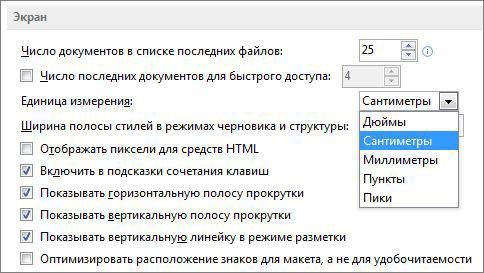
Як відредагувати ширину вертикального діапазону мишкою
Проміжок ряду об’єктів по горизонталі налаштовують для того, щоб вони вміщували довші цифри або пропозиції. Це робиться за декількома принципами:
- Щоб поміняти величину одного стовпчика, перетягніть його праву межу вліво або вправо, встановлюючи потрібний показник.
- Щоб налаштувати довільну кількість, виділіть їх і перетягнете кордон будь-кого. Щоб відредагувати два і більше несуміжних вертикальних діапазону, відзначте перший, затисніть Ctrl і клацніть по іншим. Суміжних — виділіть крайній лівий або правий, потім, утримуючи Shift, виберіть протилежний.
- Для того щоб застосувати редагування до всіх колонках, спочатку позначте їх на відповідну кнопку (на перетині розмітки з цифр і латинських букв) або натисніть Ctrl + «A».
Єдиний недолік варіанти — він не дуже точний.

Як встановити величину стовпчика через форматування
алгоритм:
- Виділіть довільну кількість колонок;
- У вкладці «Головна» знайдіть область «Осередки» і клікніть «Формат»;
- У «Розмір осередку» клацніть «Ширина стовпчика»;
- Введіть значення в поле.
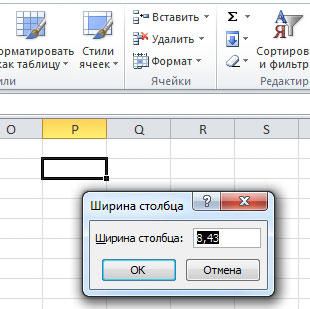
Як зробити відстань між кордонами стовпців рівним
Якщо вам потрібно поміняти величину так, щоб він дорівнював показнику інший:
- Відзначте об’єкт з бажаним показником;
- У групі «Буфер» на основній вкладці клацніть «Копіювати»;
- Там же натисніть на меню, що випадає під «Вставити» і виберіть посилання «Спеціальна вставка» (в самому низу);
- В області «Вставити» клацніть на пункт «Ширини стовпців».
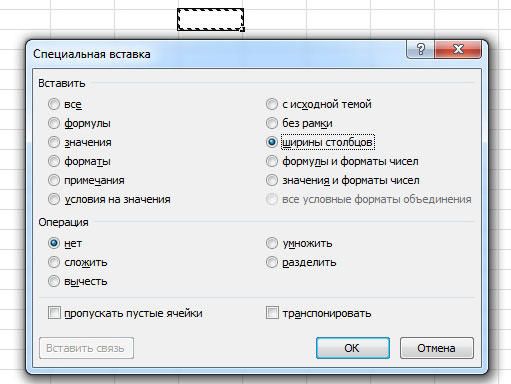
Ви також можете виділити дві або кілька смуг в таблиці, після чого налаштувати будь-яку з них покажчиком миші. Редагування буде застосовано до всіх.
Як задати ширину всіх вертикальних рядів за замовчуванням
Показник розміру смуги говорить про те, скільки приблизно символів базового шрифту поміститься в елементі. Ви можете вказати власне значення для колонки, яке буде застосовано за замовчуванням:
- Для одного листа — відзначте його лівим кліком миші;
- Для кількох сторінок — виділіть будь-яку, потім клацніть по іншим, утримуючи Ctrl;
- Для всієї книги — керування у будь-якій сторінці правою клавішею миші та натисніть «Вибрати все листи».

Далі зробіть настройку:
- У вкладці «Головна» клікніть «Формат»;
- В області «Розмір осередку» виберіть «Ширина за замовчуванням»;
- Введіть нове значення в поле.
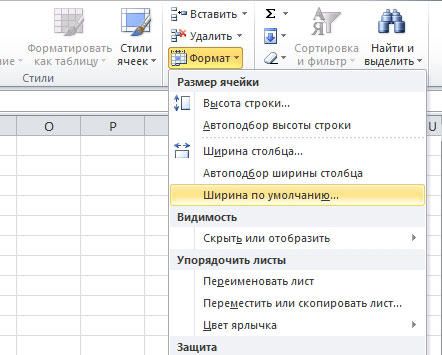
Як зробити шаблон для створення листів і книг
Для того щоб задати параметри елементів в майбутніх листах і книгах Ексель, можна створити шаблони. На їх основі нові таблиці матимуть власні параметри. Для цього потрібно:
- Відкрити книгу, яку хочете використовувати як шаблон;
- Клікнути «Файл» — «Зберегти як»;
- Ввести ім’я шаблону в «Файл»;
- У випадаючому меню «Тип файлу» клацнути «Шаблон Excel» або його аналог «з підтримкою макросів», якщо вони є в книзі і знадобляться в подальших;
- Натисніть «Зберегти».
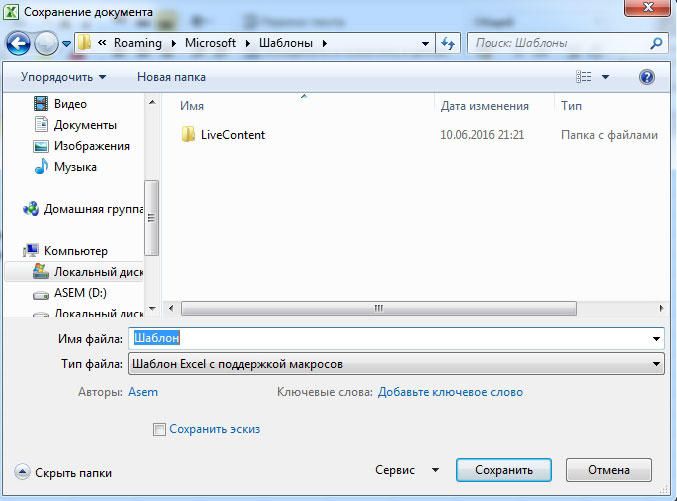
Документ буде переміщений в папку з шаблонами, де його потрібно вибрати для створення книги в наступний раз.
Як відредагувати проміжок горизонтального ряду мишкою
Тут, як і в випадку з шириною, потрібно відзначати будь-яку кількість вертикальних колонок, потім перетягувати кордон будь-хто. Пересування вгору зробить об’єкт більше, а вниз — менше.
Як встановити проміжок горизонтального діапазону через форматування
алгоритм:
- Відзначте довільну кількість колонок;
- У вкладці «Головна» знайдіть область «Осередки» і клікніть «Формат»;
- У «Розмір осередку» клацніть «Висота рядка»;
- Введіть значення в поле.
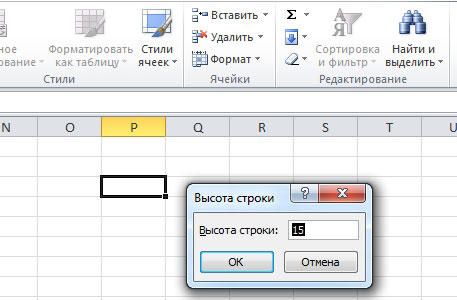
Автоматична зміна в залежності від вмісту елементів
Завдяки цій функції елементи самі будуть редагувати величину в залежності від того, скільки даних в них записано:
- Виберіть будь-яку кількість колонок;
- У групі «Осередки» на основній вкладці натисніть «Формат»;
- У «Розмір осередку» клацніть «Автоподбор ширини шпальти» (або висоти).
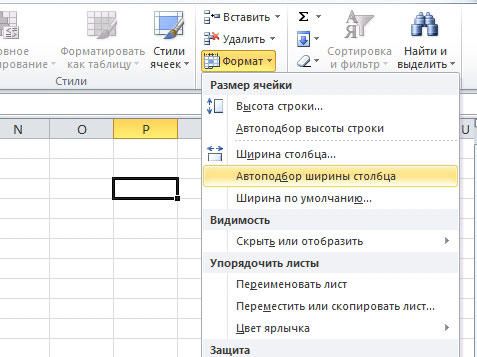
Це також можна зробити, клікнувши на праву межу вертикальної смуги і нижню межу горизонтальної (будь-яких із зазначених).





